Verizon FIOS Internet on SpeedTest.Net: n mukaan Yhdysvaltojen parhaiden joukossa, kun kyse on molemmista - Internetin nopeudesta ja yhteyden luotettavuudesta. Kuituoptinen yhteys poikkeaa perinteisistä kaapelointiyhteydestä, jotka kuljettavat vähemmän tietoa ja ovat hitaampia. Koska FIOS käyttää kuitenkin suhteellisen tuntemattomia laitteita, jotkut saattavat olla haastavaa toimia. Siksi tarkastelemme erilaisia menetelmiä langattoman yhteyden poistamiseksi Verizon FIOS: lla.
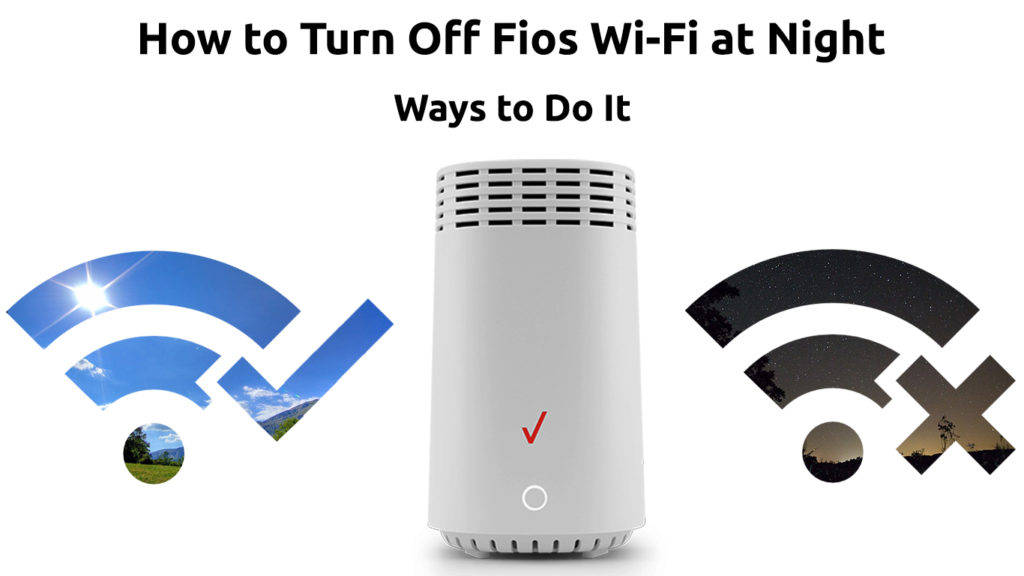
Tapoja sammuttaa fios wi-fi yöllä
Verizon Wi-Fi: n sammuttamiseksi on kolme erillistä tapaa. He ovat:
Reitittimien hallintasivun käyttäminen
Kirjaudu sisään reitittimen hallintasivulle tietokoneesi selaimella osoitteen 192.168.1.1 avulla (joka on useimpien FIOS -reitittimien oletus IP -osoite ) tai MyNetWorksettings.com .
Pääset Verizons 5G -reitittimen hallintasivulle, voit käyttää myös http: //my.router/ .
Kun kirjaudut sisään käyttöliittymään, selaimesi saattaa varoittaa sinua siitä, että yhteys ei ole yksityinen. Napsauta Lisäasetusta ja siirry käyttöliittymäsivustolle.
Käytä käyttäjänimeä ja salasanaa FIOS -reitittimen puolella päästäksesi reitittimien asetuksiin. Seuraavaksi siirry Wi-Fi-vaihtoehtoon.
Napsauta ensisijaista verkkovaihtoehtoa käyttääksesi verkkoasetuksia. Se näyttää sekä 2,4 GHz: n että 5 GHz: n kaistat.
Tässä vaiheessa voit joko poistaa yhden tai molemmat verkkokaistat tarpeistasi riippuen.
Poista molemmat laatikot ja napsauta Käytä Asetukset.
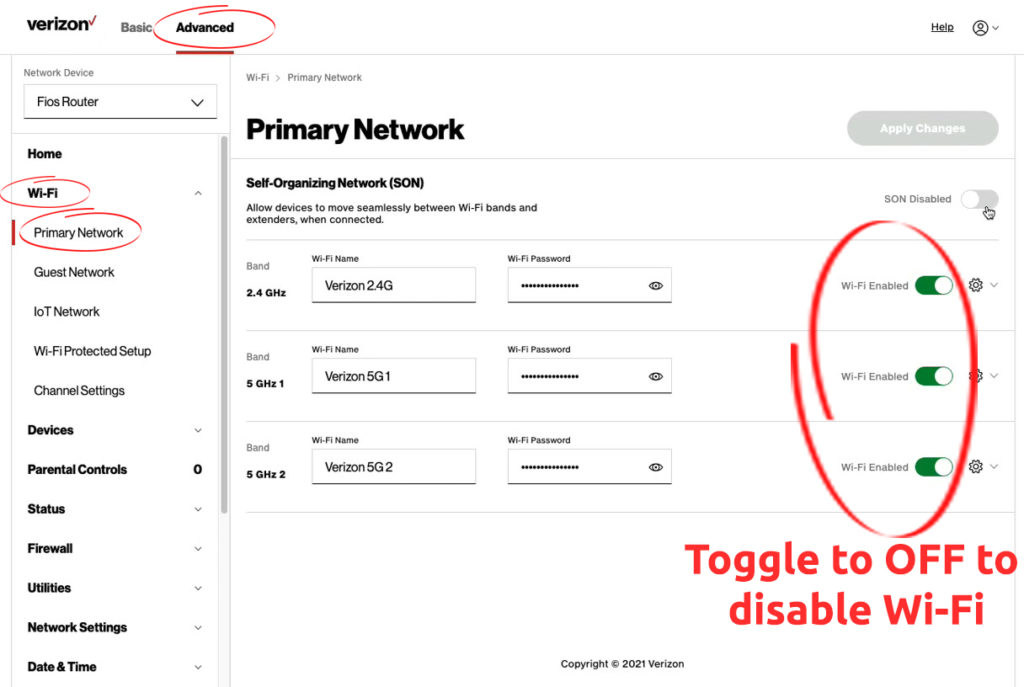
Joidenkin reitittimien avulla voit myös vaihtaa sekä (tai kaikki kolme) Wi-Fi-kaistoja samanaikaisesti napsauttamalla Wi-Fi-käytössä olevaa vaihtoehtoa ja siirtämällä valitsin pois päältä. Vaihtoehto on käyttöliittymäsivun oikeassa yläkulmassa.
Ensisijaisen verkon välilehden lähetysvaihtoehto antaa sinun myös siirtyä Wi-Fi: hen, vaikkakaan ei tavanomaisessa mielessä. Jos poistat Broadcast-vaihtoehdon, laitteet eivät löydä verkon nimeä etsiessäsi Wi-Fi: tä.
Siksi vaihtoehto ei sammuta Wi-Fi: tä , mutta se piilottaa verkon nimen estäen ylimääräisiä luvattomia yhteyksiä.
Jos haluat potkaista tietyt laitteet verkosta, voit myös tehdä sen. Napsauta laitteen käyttöluettelon vaihtoehtoa tai pääsynhallintavaihtoehtoa (reitittimen mallista riippuen). Sitten sinulla on vaihtoehtoja sallia tai kieltää laitteiden yhdistämisen FIOS -reitittimeen.
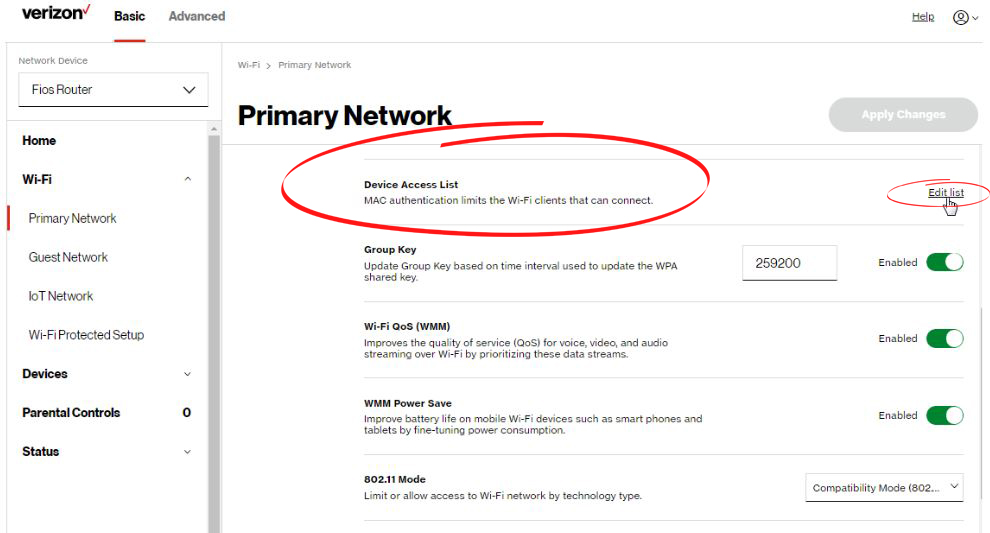
Laitteen käyttöluettelon avulla voit lisätä tiettyjen laitteiden MAC -osoitteet, ja voit joko estää tai antaa niiden käyttää Internetiä.

Ole varovainen käsitellessäsi näitä asetuksia ja jos niistä tulee haastavia, pyydä apua hyvin perehtyneeltä teknikolta. Vaihtoehtoisesti napsauta tätä saadaksesi FIOS -reitittimen käyttöohjeet .
Perusasetukset-välilehden alla voit aktivoida tai deaktivoida erilaisia Wi-Fi-kokoonpanoja siirtämällä liukusäädin kumpaankin suuntaan. Tällaisia kokoonpanoja ovat IoT ja vierasverkko.
Kun olet päivittänyt asetukset, muista aina napsauta Käytä muutoksia, jotta asetukset ovat tehokkaita.
Suositeltu lukeminen:
- Kuinka sammuttaa Wi-Fi yöllä? (5 tapaa tehdä se)
- Wi-Fi: n sammuttaminen Netgear-reitittimellä (automaattinen manuaalinen menetelmä)
- Kuinka sammuttaa Wi-Fi Nintendo-kytkimellä? (Vaiheittaiset ohjeet)
- Kuinka sammuttaa Wi-Fi ATT-reitittimessä? (Kolme tapaa poistaa Wi-Fi)
Toinen tapa hallita Wi-Fi-radiota on käyttää vanhempien ohjausasetuksia. Menettely on kuitenkin hankala, eikä sillä ole hyötyä, jos ainoa aikomuksesi on kytkeä pois päältä Wi-Fi.
Vaihtoehtoisesti Verizon-sovelluksia voidaan käyttää Wi-Fi-yhteyden hallintaan. Huomaa myös, että joko verkkojen SSID: n tai salasanan muuttaminen vaatii laitteita yhteyden muodostamiseksi uusien yksityiskohtien avulla.
Verizon -sovelluksen tai Verizon -tilini käyttäminen
Verizon-sovellukset ovat erityisen välttämättömiä käsitellessään FIOS-Quantum Gateway- tai FIOS-edistyneitä Wi-Fi-reititintä.
Jos haluat kytkeä Wi-Fi: n pois päältä My Fios -sovelluksella , tee seuraava:
- Siirry Internet -vaihtoehtoon
- Valitse My Networks -vaihtoehto valikosta
- Näet käyttöön otetut Wi-Fi-verkot (2,4 ja 5 GHz) ja sinun on poistettava ne käytöstä.

- Napsauta Tallenna muutokset tallentaaksesi muutokset asetuksesi.
Verizon -tilini käyttäminen:
- Kirjaudu sisään Verizoniin käyttämällä tiliäsi
- Siirry palveluvaihtoehtoon
- Napsauta valikon Internet -vaihtoehtoa
- Valitse My Network -vaihtoehto käyttää Wi-Fi-verkkoyhteyttäsi
- Valitse Hallitse verkko -vaihtoehtoa
- Valitse Wi-Fi-käyttöoikeus ja sammuta se. Verkkoyhteytesi on nyt pois päältä.
- Napsauta Tallenna muutokset varmistaaksesi, että verkkoyhteytesi on kokonaan pois päältä
Muista, että nämä asetukset eivät kumota itseään. Siksi Wi-Fi: n aktivoimiseksi uudelleen seuraa samoja vaiheita ja irrota muutokset.
Vaiheet ovat suhteellisen identtisiä FIOS -kvanttiyhdyskäytävälle , Verizon -reitittimelle ja FIOS -reitittimelle. Huomaa kuitenkin, että niiden asetusmenettelyssä voi olla pieni ero, mutta terminologia on samanlainen; Siksi tämä artikkeli toimii oppaana kaikille näille Verizon -laitteille.
Lisää tapoja sammuttaa Wi-Fi
Koska Verizon on elektroninen laite, kuten mikä tahansa muu, Wi-Fi-tiedoston poistaminen käytöstä on erilaisia tapoja.
Esimerkiksi, voidaan leikata virtalähde joko reitittimelle tai yhdyskäytävälle, eikä langatonta verkkoa ole.
Tällaisten menetelmien haittapuoli on, että äkillinen sammutus voi vähentää sähkölaitteiden käyttöikää. Gadgetien ohjelmisto ei myöskään ehkä käynnisty kunnolla, mikä johtaa ongelmiin yhdistämiseen.
Poistoajastin voi myös käyttää virtalähteen pois Wi-Fi-lähteestä automaattisesti .

Pitäisikö minun poistaa wi-fi käytöstä yöllä?
Reitittimet ja yhdyskäytävämodeemit on rakennettu pysymään yhteydessä virtalähteisiin pitkään ilman merkittäviä vaurioita. Piirit kestävät säännöllisiä tehon nousuja; Siksi hengitä, jos olet huolissasi reitittimien terveydestä.
Pakottavin syy Wi-Fi: n käytöstä yöllä on Internet-yhteyden laadun parantaminen samoista Wi-Fi-lähteistä. Jos Internet -nopeudet ovat alhaiset, voit lisätä niitä siirtymällä langalliseen yhteyteen .
Muita merkittäviä syitä voi vaihdella hyvien yöunien tarpeesta reitittimen hyödyntämän sähkön säilyttämiseen. Myös ihmisten, jotka aikovat olla poissa pitkään, tulee sammuttaa järjestelmällisesti laitteensa.
Johtopäätös
Tehokkain ja tarkoituksenmukaisin tapa sammuttaa FIOS Wi-Fi on etäyhteys sovelluksen, hallintosivun tai My Verizon -sivun avulla. Haasteiden kohdalla yritettäessä kytkeä Verizons Wi-Fi -sovellus voi nyt huokaista helpotusta.
